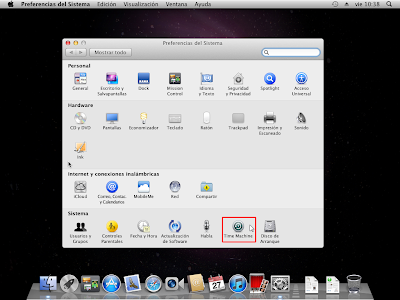--------------------------------------------------------------------------------
--------------------------------------------------------------------------------
Bueno, en esta segunda parte ya si que vamos a ver Time Machine. Una vez que tenemos el disco creado y en funcionamiento, comenzamos.
Lo primero es ir a preferencias (desde la manzana) y pinchar sobre el icono de Time Machine.
Lo primero que vemos al abrir la pantalla de Time Machine es que esta apagado, así que procedemos a "encenderlo".
Una vez que está activo, nos aparece la siguiente pantalla en la que debemos seleccionar el disco en el que vamos a hacer las copias de seguridad.
Como vemos en la imagen anterior nos permite cifrar (que no encriptar) el disco. En este caso, al ser una maquina virtual y solo usarla para las entradas del blog, no creo necesario cifrarlo.
Le damos al botón de usar el disco de copia de seguridad y ya nos muestra en pantalla las características de la copia de seguridad.
Bien, ahora pinchando en opciones, vamos a seleccionar las carpetas que queremos que nos respalde. Como no tengo ningún dato, le he dicho que haga copia de documentos y de imágenes. Simplemente hay que dar al símbolo mas (+) e ir navegando hasta la ruta en la que tengamos los datos a respaldar.
En el momento que tenemos todo seleccionado y le damos a aceptar, nos avisa con una cuenta regresiva que va a realizar los trabajos de copia de seguridad.
Si no queremos que lo haga en ese momento, solo debemos dar al aspa que hay a la derecha y el nos indica la siguiente hora a la que lo hará.
Si dejamos que comience pasados esos segundos, nos indica que ya esta haciendo el backup.
Cuando termina, podemos ver el contenido en el disco.
Como veis es algo bastante sencillo, ya que Mac automatiza todo, el solo guarda los archivos del sistema y tu le añades o quitas las carpetas que quieras.
Por defecto, las copias las realiza cada hora, pero hay un software llamado TimeMachineScheduler que deja hacerlas en periodos de entre una y 12 horas.
Si os animáis a probarlo (o conocéis otro) dejad un comentario en esta entrada.
Pues esto es todo, hasta aqui la entrada de hoy.
akil3s.